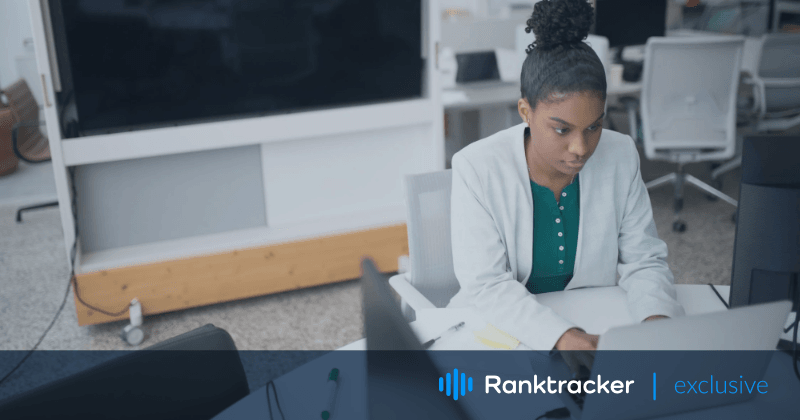
Intro
Det finns ingen internetanvändare som inte har en e-postadress. Du använder den för att registrera dig på olika webbplatser, beställa leveranser, utbyta nyheter, prenumerera på dina favorittidningar osv. Ett av de mest efterfrågade verktygen i detta avseende är Microsoft Outlook. Det har allt som behövs för ett felfri utbyte av korrespondens, inklusive bilagor. När man letar efter sätt att spara bifogade filer från flera e-postmeddelanden hittar många klienter inte den lämpliga lösningen. Det finns dock både manuella och automatiska metoder. För att undvika att förlora dina dokument, bilder och videor i form av bilagor kan du använda nedanstående artikel för att lära dig mer om datalagring.
Manuella metoder
Outlook-klienter som har tid och lust att ta reda på hur man sparar bilagor från flera e-postmeddelanden bör tänka på att manuella metoder ibland kan leda till dataförluster. Om du arbetar med känsliga data och inte vill skada eller förlora dem rekommenderar vi att du använder professionella verktyg som de som erbjuds av https://www.outlooktransfer.com/.
Du kan också försöka spara flera filer manuellt innan du börjar spara stora bilagor. Vi föreslår att du använder följande metoder för detta ändamål:
1. Använd alternativet Spara alla bilagor
Den här metoden är optimal för att spara stora mängder bilagor. Du måste framför allt vidta följande åtgärder:
- Öppna Outlook-appen och välj det meddelande från vilket bilagorna ska sparas;
- Klicka på de relevanta bilagorna för att spara eller välj alla. Välj knappen Spara alla bilagor och tryck på OK för att bekräfta;
- Välj önskad destination på datorn för att spara filerna;
- Navigera till den angivna platsen för att kontrollera om filerna har hamnat där.
2. Använd VBA-redigeraren
Om du är van vid att använda redigeringsverktyget Visual Basic for Applications kan du också använda det för att spara dina bilagor. För detta ändamål följer du följande steg:
- Starta din Outlook-klient;
- Använd kombinationen Alt-F11 för att starta VBA-redigeraren;
- Välj File - Import File och välj filen mAttachmentSaver.bas;
- När filen har öppnats väljer du det e-postmeddelande från vilket du vill spara bilagorna;
- Starta makroguiden genom att trycka på kombinationen Alt-F8;
- Sök efter en viss mapp och välj destination för att spara de bifogade filerna. Klart!
Om du tycker att dessa metoder är för komplicerade kan du alltid förlita dig på professionella lösningar som sparar och konverterar Outlook BAK-filen till PST. Låt oss ta en titt på några av dem nedan.
![]()
Automatiska metoder
Du kommer att bli förvånad över att höra att de flesta Outlook-användare föredrar automatiska metoder. Under tiden är detta inte bara ett ansvarsfullt tillvägagångssätt utan också det mest tillförlitliga när det gäller datasäkerhet och integritet. Med specialiserad programvara kan du glömma att läsa manualer och göra detta irriterande jobb samtidigt som du sparar tid för mer viktiga uppgifter. Således kan du spara dina bilagor i bulk från 2013, 2016 och 2019 års Outlook-versioner. Här är de viktigaste fördelarna med att använda automatiska verktyg:
- Deras främsta uppgift är att arbeta med e-postdata;
- Att ha en skrivbordslösning sparar mycket arbetstid;
- specifik programvara är den bästa lösningen när det gäller scenarier för massmigrering;
- kan du vara 100 % säker på att dina uppgifter är säkra och fullständiga;
- Du kan inte bara spara utan också konvertera filer från PST till OST, BAK, MSG och vice versa;
- anpassade funktioner är också tillgängliga för dig, så du kan dra nytta av dem i stället för att förlora tid med manuella migreringar.
De flesta automatiska verktygen är kompatibla med de senaste Windows- och Outlook-versionerna, så du behöver inte oroa dig för att du kan förlora tillgången till programmet efter uppdateringar. Tvärtom står specialiserad programvara alltid till din tjänst.
Sammanfattningsvis
Oavsett vilket alternativ du väljer - manuellt eller automatiskt - kan du spara dina Outlook-bilagor i stora mängder utan problem. Om du inte har något särskilt att förlora, prova de manuella metoderna och lär dig mer om de inbyggda funktionerna i Microsoft Outlook. Alternativt kan du välja en av de tillgängliga automatiska lösningarna och se hur dina filer sparas säkert på några sekunder. Vilken sparmetod uppfyller dina krav bäst? Dela dina svar med oss i kommentarerna.

